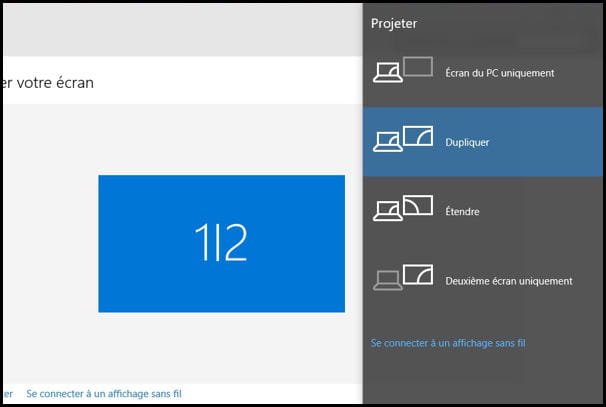Brancher un ordinateur portable sur une télévision
Pour regarder plus confortablement un DVD ou une vidéo en streaming de votre ordinateur sur le grand écran de votre téléviseur, c'est très simple. Un câble HDMI et quelques petits réglages suffisent.
Ceux qui ne disposent pas d'une solution de diffusion sans fil type Apple TV ou Google Chromecast, peuvent toujours relier directement par câble leur ordinateur portable à leur téléviseur pour profiter des contenus du premier sur le grand écran du second.
Aujourd'hui, cette connexion s'effectue non plus par un câble S-Vidéo ou une prise Péritel, mais par l'intermédiaire d'un câble HDMI,qui possède la particularité de faire passer à la fois l'image et le son. Tous les téléviseurs modernes possèdent ce connecteur et si ce n'est pas le cas de votre portable, sachez qu'il existe des adaptateurs USB/HDMI qu'on trouve pour une quinzaine d'euros dans le commerce.
Etape 1
La première étape consiste à poser son ordinateur sur une petite table ou sur une chaise à proximité du téléviseur, de manière à ce qu'il soit bien à plat et ne risque pas de tomber. Brancher la première extrémité du câble HDMI à votre téléviseur et la seconde à votre ordinateur.
Etape 2
Allumez votre ordinateur puis votre téléviseur. Sur ce dernier, choisissez comme source de l'image la prise HDMI sur laquelle est branché le portable (elles sont généralement numérotées). S'affiche alors sur la télévision la même chose que sur l'écran de votre portable.
Etape 3
Vous allez maintenant pouvoir ajuster les paramètres de l'image affichée à l'écran. Pour cela, avec Windows 7, Windows 8.1 et Windows 10, appuyez simultanément sur les touches Windows et P du clavier. Choisissez alors le mode d'affichage qui vous convient le mieux, par exemple Deuxième écran uniquement pour que l'image ne s'affiche que sur le téléviseur.
Profitez-en pour régler également, si le besoin s'en fait sentir, la définition d'affichage. Celle des téléviseurs HD est en générale de 1 920 x 1 080 pixels. Cliquez avec le bouton droit de la souris sur un endroit vide du Bureau et choisissez Résolution d'écran (Windows 7) ou Paramètres d'affichage et Paramètres d'affichage avancés (Windows 10) pour accéder à la fenêtre de réglage. Ajustez la définition si nécessaire pour la faire correspondre à celle de votre téléviseur.
Etape 4
Il ne vous reste plus qu'à profiter de vos photos, de vos photos ou de vos documents sur le grand écran de votre téléviseur.